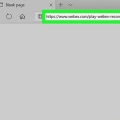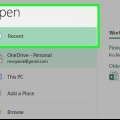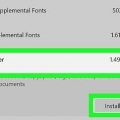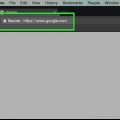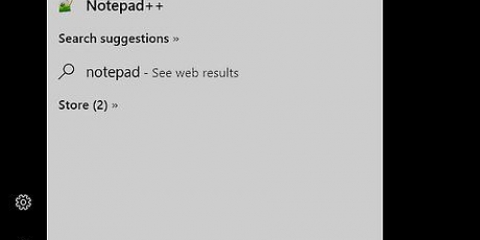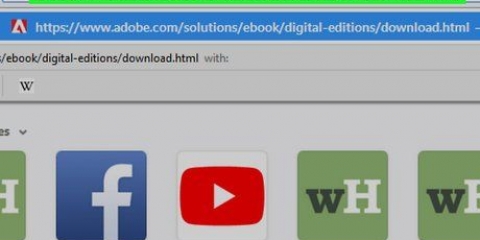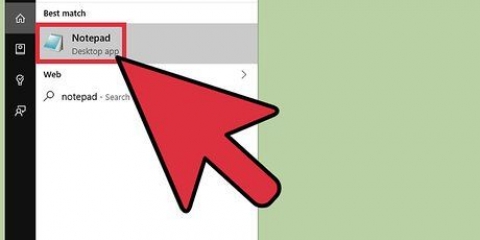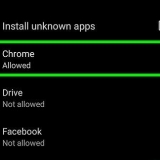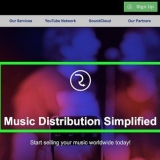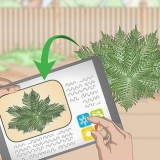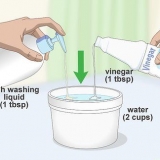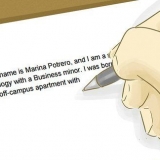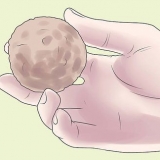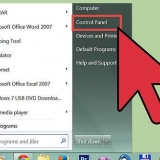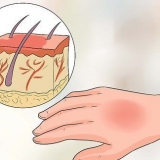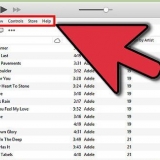Aller à http://www.film dvd.net/télécharger.php dans votre navigateur. cliquer sur Télécharger le DVD Flick au milieu de la page. Attendez que le téléchargement commence. Vous devrez peut-être choisir un emplacement de sauvegarde et/ou confirmer le téléchargement.
cliquer sur Suivant Cochez la case J`accepte à. Cliquez quatre fois sur Suivant. cliquer sur installer cliquer sur Suivant cliquer sur Finir

Si DVD Flick s`ouvre dans une fenêtre plein écran, cliquez sur l`icône double carré dans le coin supérieur droit de la fenêtre et cliquez et faites glisser le haut de la fenêtre pour modifier la position de la fenêtre sur l`écran. Si vous avez deux fenêtres ouvertes, vous pouvez placer une fenêtre à l`extrême gauche de l`écran pour l`y épingler, puis sélectionner l`autre fenêtre que vous souhaitez ouvrir pour l`épingler de l`autre côté de l`écran.








Ouvrez le dossier Burn (fichier zip) en double-cliquant dessus. Cliquez et faites glisser l`icône de l`application Graver dans le dossier Applications. Double-cliquez sur l`icône de Graver. Confirmez le téléchargement lorsque vous y êtes invité.




























Graver un fichier mp4 sur un dvd
Teneur
Ce tutoriel va vous montrer comment graver un fichier vidéo MP4 sur un DVD vierge. Pour rendre un DVD lisible dans la plupart des lecteurs DVD, vous devez utiliser un logiciel gratuit tel que DVD Flick (Windows) ou Burn (Mac). Si vous souhaitez simplement enregistrer ou lire le MP4 sur un ordinateur, vous pouvez graver les fichiers sur un DVD à l`aide du logiciel de gravure de votre système d`exploitation.
Pas
Méthode 1 sur 4 : graver un DVD lisible sous Windows

1. Insérez un DVD vierge dans le lecteur DVD de votre ordinateur. Vous pouvez utiliser n`importe quel format de DVD réinscriptible tant que le graveur de DVD les prend en charge. Cela inclut les DVD±R et les DVD±RW, bien que les DVD±RW ne fonctionnent souvent pas avec les lecteurs de DVD autonomes.
- Si une fenêtre s`ouvre pour lire automatiquement le DVD après l`avoir inséré dans le graveur de votre ordinateur, vous pouvez la fermer avant de continuer.
- Si votre ordinateur n`a pas de lecteur DVD (indiqué par le mot « DVD » sur ou à proximité de la fente), vous devez d`abord l`acheter et l`insérer dans une fente USB pour DVD.

2. Télécharger le programme DVD Flick. Ce programme est gratuit et peut encoder des fichiers MP4 pour les lire sur la plupart des lecteurs DVD. Télécharger les ici:

3. Installer DVD Flick. Une fois téléchargé, double-cliquez sur le fichier d`installation du DVD Flick, puis procédez comme suit :

4. Ouvrir le film DVD. Double-cliquez sur l`icône DVD Flick (elle ressemble à une bande de film). La fenêtre DVD Flick s`ouvrira.
Vous devrez peut-être d`accord ou Fermer cliquez dans une fenêtre de didacticiel, avant de pouvoir continuer.

5. Placez un fichier MP4 dans la fenêtre DVD Flick. Recherchez la vidéo MP4 que vous souhaitez graver sur votre DVD, cliquez et faites glisser la vidéo dans la fenêtre DVD Flick, puis relâchez le bouton de la souris. Le fichier va maintenant être placé dans la fenêtre DVD Flick.

6. cliquer surParamètres du projet. Cet onglet est situé en haut de la fenêtre DVD Flick. Les paramètres de DVD Flick s`ouvriront.

sept. Cliquez sur l`ongletBrûlant. Cela peut être trouvé sur le côté gauche de la page.

8. Cochez la case « Graver le projet sur le disque ». Vous pouvez le trouver en haut de la page. Cocher cette case garantira que le fichier MP4 est gravé sur le DVD.

9. cliquer surJ`accepte. Vous trouverez ce bouton en bas de la fenêtre. Cela enregistre les paramètres et vous ramène à la page principale de DVD Flick.
Si vous souhaitez graver des projets à l`aide de DVD Flick à l`avenir, cliquez sur Utiliser par défaut.

dix. cliquer surCréer un DVD. Vous trouverez ce bouton en haut de la fenêtre. Cela indique à DVD Flick de commencer à encoder et à graver le fichier MP4.
Lorsqu`un avertissement est donné concernant le choix d`un nom de fichier différent, cliquez sur Continuez.

11. Attendez que le processus se termine. L`encodage et la gravure d`un DVD peuvent prendre de quelques minutes à une heure ou plus, selon la durée de la vidéo.
Si vous obtenez un message d`erreur au cours de ce processus, consultez la section "Conseils" à la fin de cet article pour une autre façon de graver un MP4 sur un DVD à l`aide de DVD Flick.

12. Testez votre DVD. Une fois le processus terminé, vous pouvez retirer le DVD et l`exécuter dans le lecteur DVD de votre choix.
Encore une fois, si cela ne produit pas un bon DVD, voir « Conseils » pour une solution possible.
Méthode 2 sur 4: Graver un DVD lisible sur un Mac

1. Mettez un DVD vierge dans votre lecteur. Vous pouvez utiliser n`importe quel type de DVD vierge pour créer un DVD vidéo, mais les disques DVD±R conviennent mieux à un large éventail de lecteurs.
- Si les fenêtres de lecture du DVD s`ouvrent automatiquement après l`avoir inséré dans votre ordinateur, fermez-les avant de continuer.
- Si votre ordinateur n`a pas de lecteur DVD (indiqué par le mot « DVD » sur ou à proximité du lecteur), vous devrez d`abord en acheter un et le placer dans un boîtier USB/DVD. Assurez-vous de choisir une version qui s`adapte au port USB de votre ordinateur, car les Mac modernes ont des emplacements USB-C au lieu des emplacements USB traditionnels.

2. Téléchargez et installez Burn. Burn est un programme gratuit qui vous permet de graver des fichiers MP4 sur des DVD, entre autres. Pour ce faire, rendez-vous sur http://burn-osx.forge source.net/Pages/Français/accueil.html dans votre navigateur et cliquez sur Télécharger Graver dans le coin inférieur droit de la page, puis procédez comme suit :

3. Ouvrir la gravure. cliquer sur Projecteur , taper brûler et double clic brûler quand il apparaît dans les résultats de recherche.
Tu pourrais avoir besoin de clic-droit sur l`application Burn, sur Ouvrir cliquez dans le menu puis sur Ouvrir lorsque vous y êtes invité, pour ouvrir Burn correctement.

4. Cliquez sur l`ongletVidéo. Vous le trouverez en haut de la fenêtre Graver. Déplace la fenêtre Graver vers la section "Vidéo".

5. Entrez un nom de DVD. Cliquez sur le champ de texte en haut de la fenêtre Graver et remplacez le texte actuel (généralement "Sans titre" ou "Sans titre") par le nom de votre choix pour votre DVD.

6. cliquer sur+. Vous trouverez ce bouton dans le coin inférieur gauche de la fenêtre. Une fenêtre du Finder s`ouvrira.

sept. Choisissez votre fichier MP4. Cliquez sur le fichier MP4 que vous souhaitez graver sur un DVD.

8. cliquer surOuvrir. Vous trouverez cette option dans le coin inférieur droit de la fenêtre du Finder. Le fichier MP4 sera affiché dans la fenêtre Graver.

9. Cliquez sur la liste déroulante Type de fichier. Vous trouverez cette option dans le coin supérieur droit de la fenêtre Graver.

dix. cliquer surDVD-Vidéo. Cette option se trouve dans le menu déroulant.

11. cliquer surConvertir Si nécessaire. Si vous avez la possibilité convertir après avoir sélectionné le type de fichier, cliquez dessus et suivez toutes les instructions à l`écran. Cela rendra votre fichier DVD lisible sur le DVD.

12. cliquer surBrûler. Ce bouton est situé dans le coin inférieur droit de la fenêtre. Le MP4 sera gravé sur le disque DVD.

13. Suivez toutes les instructions à l`écran. Vous serez averti lorsque la gravure sera terminée. Sinon, attendez que la barre de progression disparaisse. Une fois la gravure terminée, vous pouvez éjecter le DVD et le lire sur n`importe quel lecteur DVD standard.
Méthode 3 sur 4: Graver un DVD de données sous Windows

1. Insérez un DVD vierge dans le graveur de votre ordinateur. Assurez-vous qu`il n`y a pas de fichiers sur le DVD avant de faire cela.
- Le graveur doit pouvoir graver des DVD. Vous pouvez savoir si le graveur de votre ordinateur peut graver des DVD en recherchant le logo « DVD » sur ou à proximité du graveur.

2. Ouvrir Démarrer
. Cliquez sur le logo Windows dans le coin inférieur gauche de l`écran.
3. Ouvrir l`explorateur de fichiers
. Cliquez sur l`icône du dossier dans le coin inférieur gauche de la fenêtre de démarrage.
4. Choisissez un emplacement de fichier. Cliquez sur le dossier contenant votre fichier MP4.

5. Choisissez votre film. Cliquez sur le fichier vidéo que vous souhaitez graver sur DVD.

6. cliquer surPartager. Cette option est dans le coin supérieur gauche de la fenêtre. Une barre d`outils apparaît en haut de la fenêtre.

sept. cliquer sur Graver sur disque. Vous pouvez le trouver dans le groupe `Envoyer` de la barre d`outils. Une fenêtre va s`ouvrir.

8. cliquer surBrûler. Cette option se trouve en haut de la fenêtre. Le film sera gravé sur votre DVD.
Ce processus peut prendre de quelques minutes à une heure ou plus, selon la taille du film et la vitesse de votre ordinateur.

9. cliquer surCompléter lorsque vous y êtes invité. Vous pouvez le voir en bas de la fenêtre. Après avoir cliqué Compléter cliqué, vous pouvez retirer le DVD de l`ordinateur. Vous devriez maintenant pouvoir utiliser le DVD pour ouvrir et lire le fichier MP4 sur n`importe quel ordinateur avec un lecteur de DVD.
Méthode 4 sur 4: Graver un DVD de données sur Mac

1. Achetez et branchez un lecteur USB/DVD. Étant donné que la plupart des Mac modernes n`ont pas de lecteur de DVD, vous aurez besoin d`un lecteur externe pour graver vos données sur DVD.
- Si votre Mac utilise des ports USB-C (ovales) au lieu d`USB 3.0 (rectangulaire), assurez-vous d`acheter un lecteur de DVD qui utilise un connecteur USB-C, ou achetez un USB 3.0 vers adaptateur USB-C.

2. Insérez un DVD vierge dans le graveur de votre Mac. Assurez-vous qu`il n`y a pas de fichiers sur le DVD avant de faire cela.

3. Ouvrir le Finder. Cliquez sur l`icône bleue en forme de visage dans le Dock de votre Mac pour le faire.

4. Allez à l`emplacement du fichier MP4. Sur le côté gauche de la fenêtre du Finder, cliquez sur le dossier où le fichier MP4 est stocké.

5. Sélectionnez le fichier MP4. Cliquez sur le fichier MP4 pour le faire. Le fichier sera marqué.

6. cliquer surDéposer. Cet élément de menu se trouve en haut de l`écran. Un menu déroulant apparaîtra.

sept. cliquer sur graver [film] sur disque. Cette option se trouve dans le menu déroulant. Cela ouvrira la fenêtre Graver.

8. cliquer surBrûler lorsque vous y êtes invité. Vous trouverez cette option en bas de la fenêtre pop-up.

9. cliquer surd`accord lorsque vous y êtes invité. Vous verrez ce bouton dans le coin inférieur droit de la fenêtre. Après cela, vous pouvez retirer le DVD de votre ordinateur. Vous devriez maintenant pouvoir ouvrir le DVD et regarder le fichier MP4 sur n`importe quel ordinateur avec un lecteur de DVD.
Des astuces
Lorsque vous utilisez DVD Flick, vous pouvez convertir le fichier MP4 en un fichier ISO au lieu d`un fichier DVD en cochant la case "Créer une image ISO" au lieu de "Graver le projet en écriture". fichiers ISO que vous pouvez graver sur un DVD en utilisant les fonctionnalités de votre système d`exploitation, après quoi elles devraient fonctionner dans la plupart des lecteurs de DVD.
Mises en garde
- Certains lecteurs DVD, tels que les anciens modèles ou les lecteurs Blu-ray, ne peuvent pas lire un DVD fait maison.
Articles sur le sujet "Graver un fichier mp4 sur un dvd"
Оцените, пожалуйста статью
Populaire